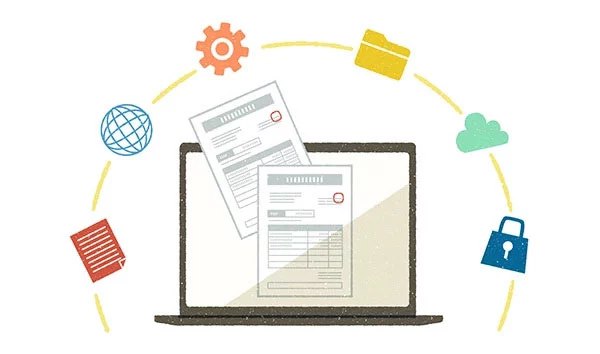BTOのデスクトップパソコンとは?
パーツをカスタマイズする際のポイントを解説
2025.05.12(MON)
2025.05.12(MON)

BTOのデスクトップパソコンとは、用途に合わせてパーツを自由にカスタマイズできるパソコンのことです。メーカー製の既製品と異なり、CPUやメモリ、ストレージなどのパーツを自分で選択できます。例えば、PCゲーム用であればグラフィックボードを重視するなど、目的に応じた構成が可能です。また、必要なパーツの性能だけを高めたり、不要なソフトウエアを省いたりすることで、コストパフォーマンスの良いパソコンを組むことができます。
ただし、パーツの選択には基本的な知識が必要となり、相性や性能バランスも考慮しなければなりません。そのため、まずは自分の用途を明確にし、各パーツの役割と選び方を理解することが重要です。この記事では、BTOのデスクトップパソコンのパーツ選びで押さえておくべき12のポイントを解説します。
デスクトップのBTO(Build To Order)パソコンとは?

デスクトップのBTO(Build To Order)パソコンとは、注文時にCPUやメモリなどのパーツを自由にカスタマイズできるパソコンです。一般的な既製品パソコンはメーカーが事前に定めた仕様で生産されますが、BTOパソコンは購入者が希望するスペックに組み立てられます。例えば、ゲーム用であればグラフィックボードを重視し、動画編集用であればCPUとメモリを重視するなど、用途に応じた構成が可能です。このようにBTOのデスクトップパソコンは、既製品ではできないパーツのカスタマイズができる製品です。
デスクトップのBTOパソコンを選ぶメリット

デスクトップのBTOパソコンを選ぶメリットは、用途に合わせたスペックに調整できる点や無駄なパーツに予算をかけなくてよい点、既製品より価格を抑えられる点がメリットです。例えば、PCゲームをプレイするために画像処理を重視する場合は、グラフィックボードに予算を振り分け、それ以外のパーツは標準的な構成にすることで、コストを抑えながら必要な性能を確保できます。
また、既製品のパソコンではあまりないパーツの組み合わせにすることも可能です。さらに、不要なソフトウエアが含まれないことや受注生産であることから、メーカー製の既製品パソコンと比べて価格が抑えられる利点もあります。特に、クリエイターやゲーマーなど、パーツ構成にこだわりのある人にとってメリットの大きい製品です。
デスクトップのBTOパソコンを選ぶデメリット

BTOパソコンを選ぶデメリットは、パーツ選びの知識が必要なことや、到着までに時間がかかることです。例えば、CPUとグラフィックボードを組み合わせる際、知識がなくバランスの悪い選択をしてしまうと、思ったような性能を発揮できない恐れがあります。そのため、パーツごとの役割を理解して、自分の用途に必要なスペックを選べる知識が必要です。
また、注文から納品までの期間が長くなる傾向があります。一般的なメーカー製パソコンは店頭で即日購入できますが、BTOパソコンは受注生産なので自宅に届くまで数週間程度の時間が必要です。パーツの在庫状況によっては、さらに納期が延びる可能性もあります。緊急でパソコンが必要な場合や、パソコンの構成に詳しくない人には不向きな場合もあるでしょう。
BTOのデスクトップパソコンのパーツをカスタマイズする12のポイント

BTOのデスクトップパソコンを購入する際は、以下のパーツについて理解しておきましょう。
- CPU
- CPUグリス
- CPUファン(空冷・水冷)
- メモリ(容量・搭載している規格)
- ストレージ(SSD・HDD)
- グラフィックボード(NVIDIA・AMD)
- 電源ユニット
- モニター
- 無線LAN・Bluetooth
- Microsoft Office
- セキュリティ対策ソフト
各パーツをカスタマイズする際のポイントについて解説します。
1|CPU(Intel Coreiシリーズ・AMD Ryzenシリーズ)
CPUはパソコンの頭脳として全体のデータ処理を行うパーツです。主な製品は、Intel製のCore iシリーズとAMD製のRyzenシリーズがあり、それぞれ異なる特徴を持っています。具体的には、IntelのCPUは単一の処理スピードを示すシングルスレッド性能が高く、PCゲームやクリエイティブアプリで安定した性能を発揮します。
一方、AMDのCPUは複数の処理を同時に行うスピードを示す、マルチスレッド性能が優れており、レンダリングやデータ解析が得意といわれています。これらの特徴はあくまでも傾向なので、検討しているCPUが用途に対しどの程度の性能を発揮するのか確認することが大切です。また、世代が新しくなるほど処理性能が向上し、消費電力効率も改善される点も押さえておきましょう。世代の違いは、製品名の数字で判断できます。例えば、Core i5-13600KはIntelの第13世代を表します。各シリーズの用途の目安は以下の通りです。
| シリーズ名 | 主な用途 |
|---|---|
| Core i3・Ryzen 3 | ・文書作成 ・Webブラウジング ・動画視聴 など |
| Core i5・Ryzen 5 | ・一般的なPCゲーム ・簡単な動画編集 など |
| Core i7・Ryzen 7 | ・高負荷なPCゲーム ・本格的な動画編集 など |
| Core i9・Ryzen 9 | ・プロ向け動画編集 ・高負荷なPCゲーム+配信 ・3DCG制作 など |
2|CPUグリス
BTOパソコンでは、CPUグリスの素材を選択できることがあります。CPUグリスは、CPUとCPUクーラーの間に塗布する放熱材です。熱伝導率を高めることで、CPUの冷却効率を向上させる役割があります。一般的な製品では、安価なシリコン製のグリスが使用されますが、銀やダイヤモンドを配合した高性能なグリスも存在します。シリコン製は扱いが簡単で価格も手頃ですが、経年劣化が早い傾向にあります。銀のグリスは放熱性能に優れていますが、導電性があるため取り扱いには注意が必要です。ダイヤモンドグリスはより放熱性能が優れているため、高性能CPUを使う際は検討しましょう。
3|CPUファン(空冷・水冷)
BTOパソコンは、CPUファンの種類や性能を選択できるケースもあります。CPUファンは、CPUの発熱を抑えるための冷却パーツです。空冷と水冷の2種類があり、それぞれに異なる特徴があります。空冷式は金属製のヒートシンクとファンを組み合わせた構造で、価格が安く故障も少ないのが特徴です。
一方、水冷式は冷却液の熱伝導率を利用した冷却方式で、冷却性能が高く静音性に優れています。本格的な水冷式のものと、簡易的な水冷式の2種類があり、本格的なものの方が冷却性能は高いです。空冷式は定期的な埃の清掃のみでメンテナンスが完了しますが、本格的な水冷式は冷却液の交換や水漏れの確認が必要です。また、簡易水冷のCPUファンも長期間使っていると冷却液が蒸発することがあります。
4|メモリ(容量・搭載している規格)
メモリは、実行中のデータを一時的に保存し、処理速度を速くするためのパーツです。メモリが不足すると、複数のソフトウエアを同時に使用した際の動作が遅くなり、動画編集などの負荷の重い作業で頻繁にカクツキやフリーズが発生します。現在のメモリ規格は、DDR4とDDR5が主流で、DDR5はDDR4と比べて転送速度が速く、省電力性能も向上していますが、価格は高めです。BTOパソコンでは8GB・16GB・32GBから選択できるのが一般的です。用途に合わせた推奨メモリ容量は以下を参考にして下さい。
| メモリ容量 | 推奨用途 |
|---|---|
| 8GB | ・文書作成 ・Webブラウジング ・表計算 ・動画視聴 |
| 16GB | ・動画編集 ・画像編集 ・簡単な3Dモデリング ・PCゲーム |
| 32GB以上 | ・4K動画編集 ・高解像度、高フレームレートでのPCゲーム ・3DCG制作 ・機械学習 |
5|ストレージ(SSD・HDD)
ストレージは、データやソフトウエアを永続的に保存するパーツで、BTOパソコンでは容量を選択できるのが一般的です。SSD(ソリッドステートドライブ)は半導体メモリを使用し、HDD(ハードディスクドライブ)は磁気ディスクを使用します。SSDは読み書き速度が速くOSやアプリの起動時間が短縮でき、耐久性にも優れています。
一方、HDDは容量当たりの価格が安いため、写真や動画などをコストパフォーマンス良く保存できます。SSDにはNVMeとSATAの2種類があり、NVMeはSATAと比べて読み書き速度が速いのが特徴です。容量は、システム用のSSDは256GB~1TB、データ保存用のHDDは2TB~4TBが一般的な選択となります。両方を搭載し、OSやアプリはSSDに、データはHDDに保存する構成もおすすめです。
6|グラフィックボード(NVIDIA・AMD)
グラフィックボードは主に画像処理を行うパーツで、BTOで種類を選択できることがあります。PCゲームや動画編集、3DCG制作など、画像処理が必要な作業で重要な役割を果たします。オフィスワークや基本的なWebブラウジングであれば、CPU内蔵のGPUで十分ですが、PCゲームや3DCG制作では専用のグラフィックボードが必要です。
メーカーにはNVIDIAとAMDがあり、NVIDIAのGeForce RTXシリーズや、AMDのRadeon RXシリーズが主流です。PCゲームであれば、NVIDIA GeForce RTX 4050以上、AMD Radeon RX 6600 XT以上のモデルをおすすめします。製品を選ぶ際は、VRAMの容量もチェックしておきましょう。目安は、フルHD(1920×1080)のPCゲームで8GB、WQHD(2560×1440)や4K(3840×2160)の場合は、12~16GBです。
7|電源ユニット
電源ユニットの容量を、BTOで選択できることもあります。電源ユニットは、デスクトップパソコンの全てのパーツに電力を供給するのが役割です。容量不足の場合、突然の再起動や機器の故障につながる可能性があります。電源ユニットの選び方で重要なのは、搭載パーツの消費電力を把握することです。パソコンで電力を消費しているパーツは、大半がCPUとグラフィックボードなので、この2つの消費電力をチェックしましょう。
例えば、ハイエンドクラスのグラフィックボードは450W程度、CPUは400W程度の消費電力が目安です。これらの消費電力が、電源ユニットの容量を上回らないように余裕を持たせる必要があります。ただし、必要以上に容量の大きな電源ユニットを選ぶことは避けましょう。電源ユニットは定格容量の50%程度の負荷時に変換効率が優れているといわれているため、実際の消費電力の2倍程度の容量を目安にします。また、電源ユニットが一定以上の変換効率を持つことを示す「80PLUS」の取得も、安定性の面で重要な選択基準となります。
8|モニター
BTOでモニター付きを選択できる場合、種類を選べるケースもあります。ここでは、画面サイズと解像度・リフレッシュレートについて解説します。
画面サイズ
外付けモニターのサイズは、作業効率に影響を与えます。デスクトップパソコンの外付けモニターの一般的サイズは、21~27インチ程度です。21~23インチは省スペースで設置がしやすく、フルHD解像度で文字が見やすいサイズとなります。24~27インチは作業領域が広く、複数のウィンドウを並べての作業が快適です。WQHDは24インチ以上、4Kは27インチ以上を目安に選ぶとよいでしょう。画面サイズによる特徴は以下の通りです。
| サイズ | メリット | デメリット |
|---|---|---|
| 21~23インチ | ・設置の自由度が広い ・価格が比較的安い ・目の移動が少ない |
・作業領域が限られる ・動画視聴時に迫力が不足する |
| 24~27インチ | ・複数ウィンドウを表示しやすい ・動画視聴時の没入感が高い ・クリエイティブワークがしやすい |
・広い設置スペースが必要になる ・視線移動が増えて目が疲れやすい ・価格が高め |
モニター性能(解像度・リフレッシュレート)
解像度は画面の精細さを表す要素です。最も採用されているフルHDは、十分な視認性や作業領域を確保しており、手ごろな価格で購入できます。WQHDや4Kは、写真編集や動画編集で細部まで確認でき、PCゲームではより美しい映像を楽しむことができますが、それだけパソコンに高い性能が求められます。
リフレッシュレートは、1秒間に画面を更新する回数を表します。60Hzが標準的ですが、PCゲームで反応速度が重要な場合は144Hz以上がおすすめです。ただし、高リフレッシュレートに対応したモニターは価格が高くなり、快適に動作させるにはグラフィックボードの性能が重要になります。Webブラウジングやオフィスワーク、動画視聴などが中心であれば、フルHD・60Hzで十分な場合が多いでしょう。
9|無線LAN・Bluetooth
デスクトップパソコンは無線LANが標準で付いていないことがあり、BTOで選択できるのが一般的です。無線LANは、ケーブル接続なしでインターネットに接続できる機能です。無線LANの規格には、Wi-Fi 5・Wi-Fi 6・Wi-Fi 6Eなどがあります。Wi-Fi 6は従来のWi-Fi 5と比べて通信速度が向上し、複数機器の同時接続も安定します。Wi-Fi 6EはWi-Fi6と最大通信速度は同じですが、6GHz帯に対応し、混雑の少ない快適な通信が可能です。
Bluetoothはワイヤレスマウスやキーボード、イヤホンなどを接続できる機能です。最新のBluetooth 5は、従来のBluetooth 4と比べて通信距離が伸び、データ転送速度も向上しています。テレワークやオンライン会議で無線接続機器を使用する機会が増えているため、無線LAN・Bluetoothは搭載しておくことをおすすめします。
10|Microsoft Office
Microsoft Officeは、文書作成や表計算、スライドショー作成などに使用するソフトウエアです。BTOパソコンでは、永続ライセンスのプリインストール版を選択できることがあります。プリインストール版は低価格な上、一度の支払いで永続的に利用でき、Word・Excel・PowerPointの基本機能を使用可能です。
ただし、インストールされたMicrosoft Officeを他のパソコンに移すことはできません。また、バージョンアップができない点も理解しておきましょう。Microsoft Officeには、サブスクリプション型のMicrosoft 365もあり、毎月または毎年の支払いが必要ですが、常に最新機能が利用できます。自分の使い方に合わせて選択するとよいでしょう。
11|セキュリティ対策ソフト
購入するメーカーやBTOショップによっては、セキュリティ対策ソフトを付けることもできます。セキュリティ対策ソフトは、ウイルスやマルウエアからパソコンを守るソフトウエアです。Windows 11には標準でMicrosoft Defenderが搭載されており、基本的なセキュリティ対策には十分な性能を持っています。一方、有料のセキュリティ対策ソフトは、個人情報の保護やパスワード管理、トラッキング防止、新たなマルウエアへの対応などに有効です。オンラインバンキングやクレジットカード決済を頻繁に利用する場合や、機密情報を扱うビジネス用途の場合は、セキュリティ対策ソフトの導入を検討するとよいでしょう。
NECのBTOパソコン!おすすめデスクトップモデルを紹介

NECは、BTOパソコンを販売する国内メーカーです。CPUの種類やメモリ・ストレージ・Microsoft Office・セキュリティ対策ソフトなどを選択できます。ここからは、NECのおすすめBTOパソコンを紹介します。
※スペック表はカスタマイズモデルのものです。
コンパクトに利用できるデスクトップパソコン「LAVIE Direct DT Slim」
 商品詳細はこちら
商品詳細はこちら
LAVIE Direct DT Slimは、高性能CPUを搭載したデスクトップのBTOパソコンです。第13世代のIntel Core i3・i5・i7を用途に応じて選択できるため、一般的なオフィスワークから動画編集まで対応可能です。パソコン本体は1リットル程度の超小型筐体を採用しており、デスク上への設置も容易です。さらに、スリムなベゼルでスタイリッシュな24型の広視野角ノングレア液晶(フルHD)を採用しており、高精細な文字や画像を表示してくれます。仕事にもプライベートにもおすすめできるデスクトップパソコンです。
| OS | Windows 11 (Home/Pro) |
|---|---|
| CPU | Intel(Core i3-13100T/Core i5-13500T/Core i7-13700T) |
| グラフィックボード(GPU) | インテル UHD グラフィックス 770/インテル UHD グラフィックス 730 (どちらもプロセッサーに内蔵) |
| メモリ | 8〜32GB |
| ストレージ(SSD) | 256GB〜2TB |
| 外部インターフェイス | ・USB Type-C × 1 ・USB Type-A × 6(内1ポートはパワーオフUSB充電機能付き) ・HDMI × 1 ・DisplayPort×1 ・LAN × 1 |
| 画面サイズ | 23.8型ワイド LED IPS液晶(23.8型ワイド Full HD・広視野角・高色純度・ノングレア) |
| 重量(本体のみ) | 約1.2kg |
すっきり使えるオールインワンデスクトップ「LAVIE Direct A27」
 商品詳細はこちら
商品詳細はこちら
LAVIE Direct A27は、スペースを有効活用できるオールインワンタイプのBTOデスクトップパソコンです。モニターとパソコン本体が一体になっている他、付属のキーボード・マウスもワイヤレスなのでデスクをすっきりと使えます。視認性に優れた27インチの液晶モニター(フルHD)も魅力です。高さや角度を変えられるため、環境に合わせて見やすい位置に設置できます。大画面の一体型デスクトップパソコンを探している人におすすめです。
| OS | Windows 11 (Home/Pro) |
|---|---|
| CPU | AMD Ryzen(5 5500U/5 5700U/7 5800U) |
| グラフィックボード(GPU) | インテル Iris Xe グラフィックス/インテル UHD グラフィックス (プロセッサーに内蔵) |
| メモリ | 8〜32GB |
| ストレージ(SSD) | 256GB〜2TB |
| 外部インターフェイス | ・USB Type-C × 1 ・USB Type-A × 3(内1ポートはパワーオフUSB充電機能付き) ・HDMI × 1 ・LAN × 1 ・ヘッドフォンマイクジャック × 1 ・SDメモリーカードスロット×1 |
| 画面サイズ | 27型ワイド スーパーシャインビューLED IPS液晶(広視野角・高色純度)(フルHD) |
| 重量(本体のみ) | 約10.9kg |
BTOで自分好みのデスクトップパソコンをつくろう
BTOのデスクトップパソコンは、用途に応じて最適なパーツを選択できるカスタマイズパソコンです。購入する際は、CPUやグラフィックボードの種類や性能、メモリやストレージの容量など、目的に合わせてカスタマイズしましょう。また、モニターのサイズ・解像度・リフレッシュレートや電源ユニット、Microsoft Office、無線LANやBluetooth、セキュリティ対策ソフトの有無なども検討しておくことが大切です。価格と性能のバランスを考えながら、自分に合ったBTOのデスクトップパソコンを注文してみて下さい。
NECは、高い品質と安心のサポートを提供するパソコンメーカーです。公式サイトでは、製品の詳細に加え、お得なクーポンの配布やキャンペーンの実施も定期的に行っているため、ぜひご確認下さい。
NECの公式サイトはこちら